Como aplicar a função de busca reversa ou pesquisa no Excel?
Geralmente, podemos aplicar a função Localizar ou Pesquisar para procurar um texto específico da esquerda para a direita em uma sequência de texto por meio de um delimitador específico. Se você precisar inverter a função de busca para procurar a palavra começando no final de uma sequência, conforme mostrado na captura de tela a seguir, como poderia fazer isso?
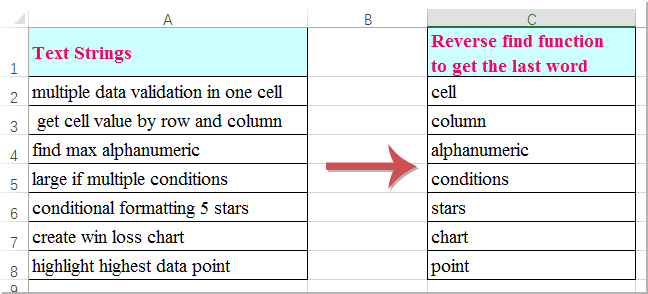
Aplique a função de busca reversa para procurar a palavra da direita em uma sequência de texto com fórmula
Para obter a última palavra da direita em uma sequência de texto, a seguinte fórmula pode ajudá-lo, faça o seguinte:
Insira esta fórmula: =TRIM(DIREITA(SUBSTITUIR(TRIM(A2), " ", REPT(" ", 99)), 99)) em uma célula em branco e, em seguida, arraste a alça de preenchimento para baixo até as células das quais deseja extrair a última palavra, e todas as últimas palavras nas sequências de texto serão exibidas imediatamente, veja a captura de tela:
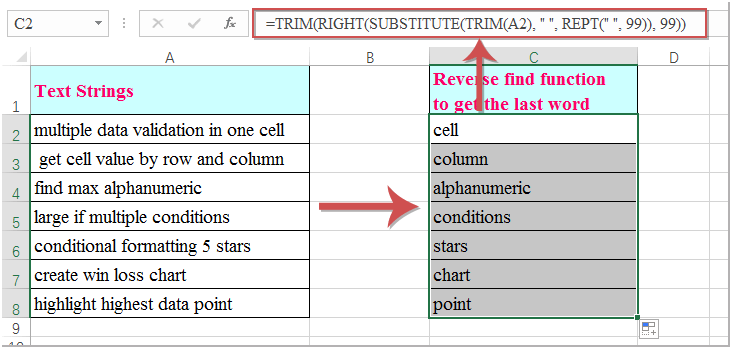
Observação: A fórmula só pode encontrar palavras da direita com base no delimitador de espaço.
Melhores Ferramentas de Produtividade para Office
Impulsione suas habilidades no Excel com Kutools para Excel e experimente uma eficiência incomparável. Kutools para Excel oferece mais de300 recursos avançados para aumentar a produtividade e economizar tempo. Clique aqui para acessar o recurso que você mais precisa...
Office Tab traz interface com abas para o Office e facilita muito seu trabalho
- Habilite edição e leitura por abas no Word, Excel, PowerPoint, Publisher, Access, Visio e Project.
- Abra e crie múltiplos documentos em novas abas de uma mesma janela, em vez de em novas janelas.
- Aumente sua produtividade em50% e economize centenas de cliques todos os dias!
Todos os complementos Kutools. Um instalador
O pacote Kutools for Office reúne complementos para Excel, Word, Outlook & PowerPoint, além do Office Tab Pro, sendo ideal para equipes que trabalham em vários aplicativos do Office.
- Pacote tudo-em-um — complementos para Excel, Word, Outlook & PowerPoint + Office Tab Pro
- Um instalador, uma licença — configuração em minutos (pronto para MSI)
- Trabalhe melhor em conjunto — produtividade otimizada entre os aplicativos do Office
- Avaliação completa por30 dias — sem registro e sem cartão de crédito
- Melhor custo-benefício — economize comparado à compra individual de add-ins